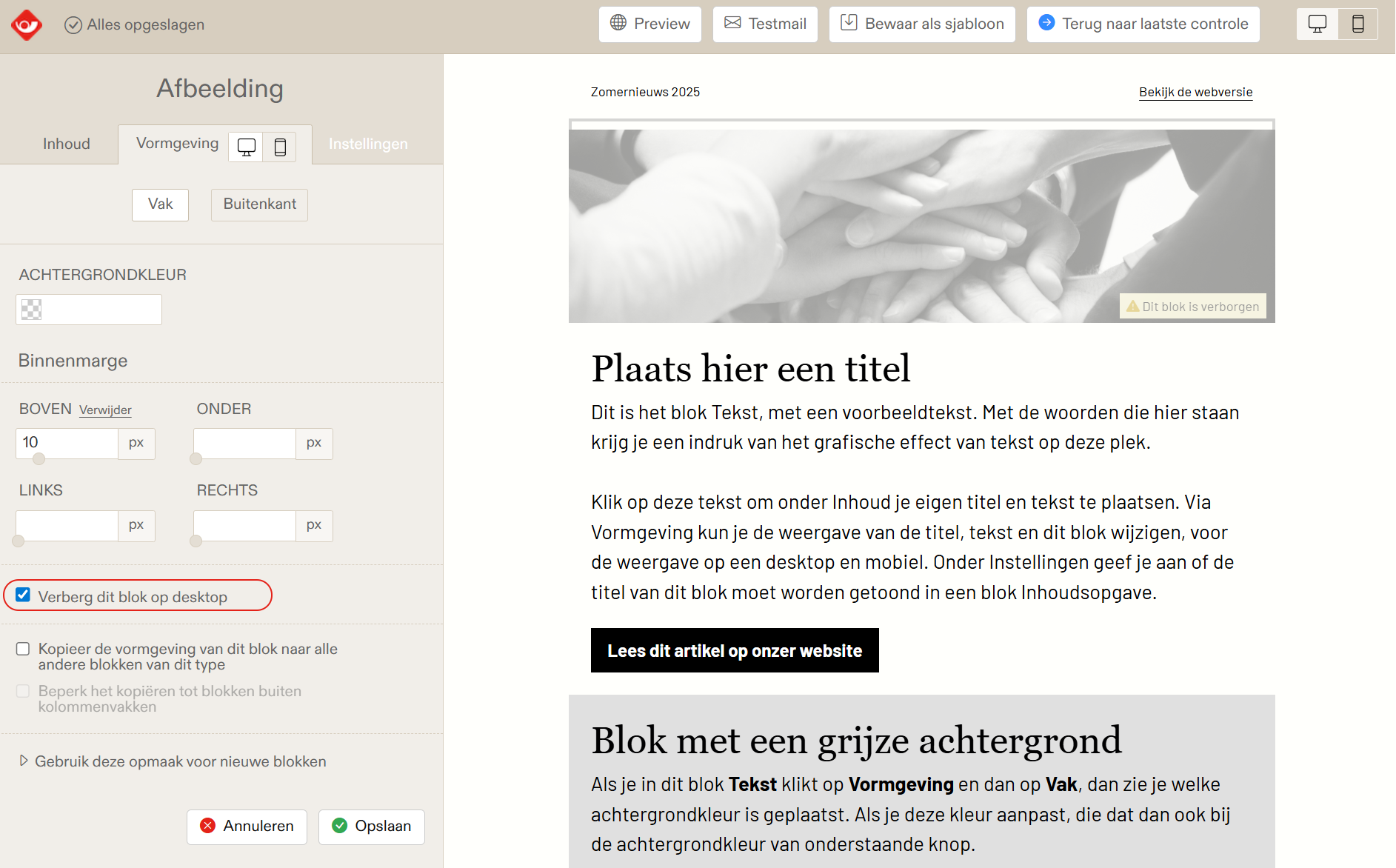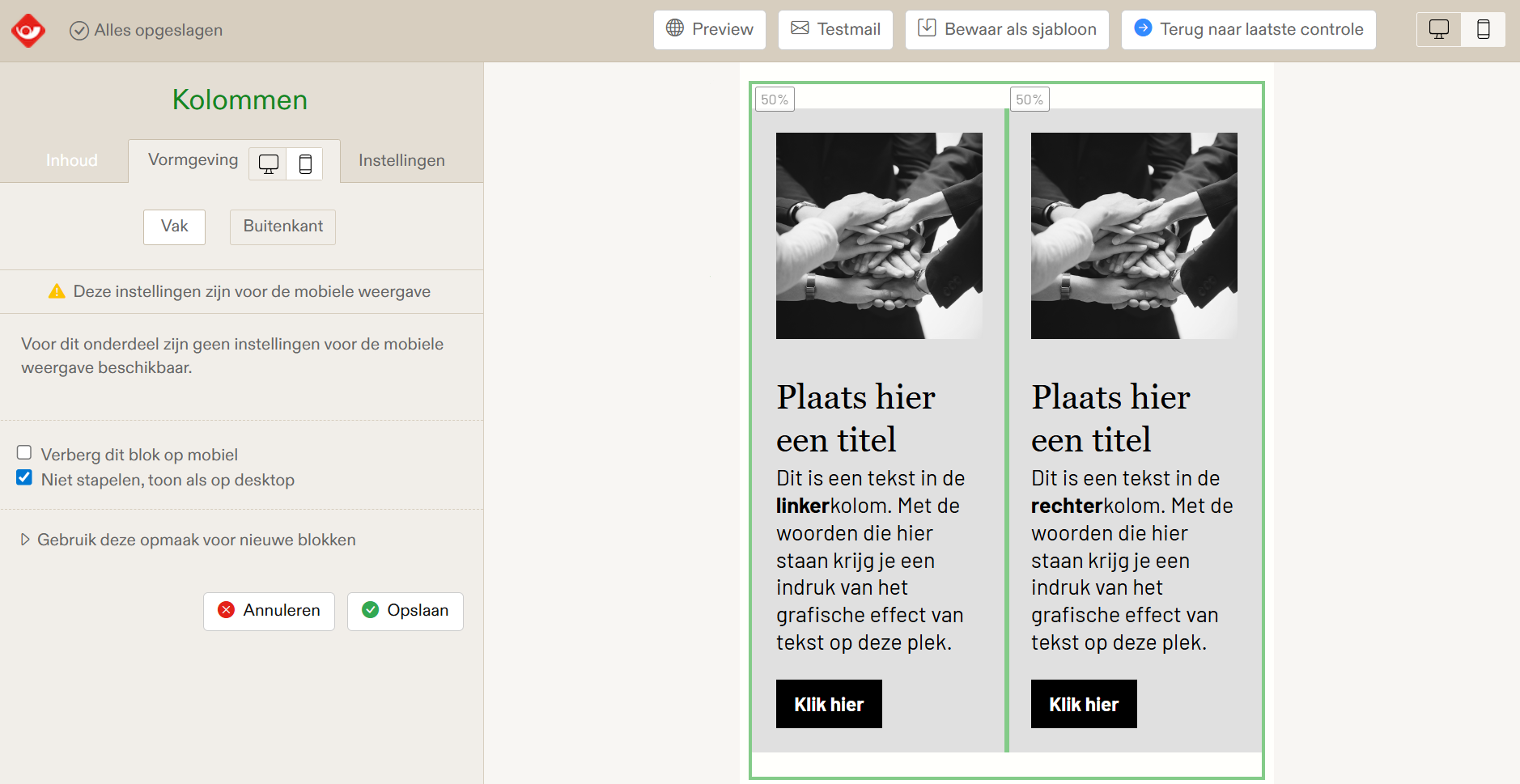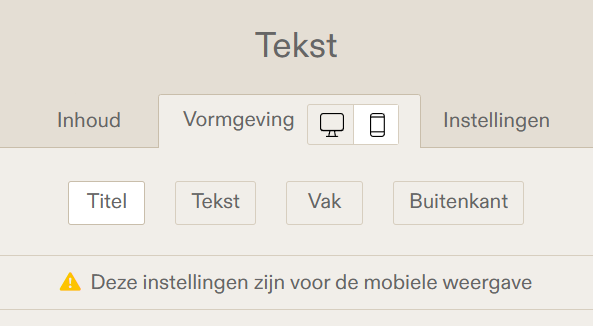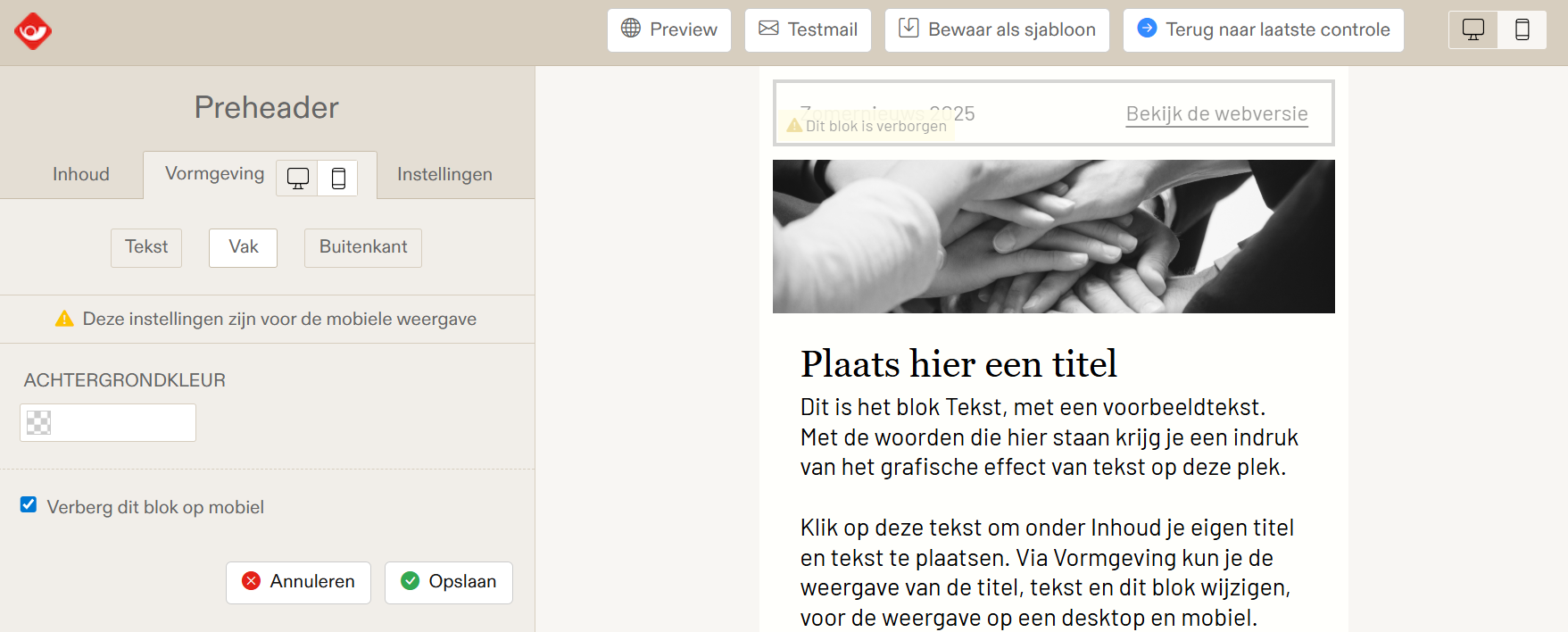Opmaak voor desktop of mobiele weergave
In de drag & drop-editor kun je een nieuwsbrief specifiek opmaken voor weergave op een desktop en voor weergave op een mobiele telefoon. Zo ziet jouw nieuwsbrief er op ieder device uit zoals jij dat graag wilt.
Huisstijl voor desktop en voor mobiele weergave
Voordat je blokken in je campagne toevoegt, aanpast of verwijdert, raden we je aan om eerst jouw huisstijl te definiëren. Hier kun je aangeven wat de standaardinstellingen voor alle blokken van jouw nieuwsbrief moeten zijn bij weergave op een desktop en op een telefoon. Je ziet dit onderdeel via Blokken en huisstijl → Huisstijl, als je in stap 4 je sjabloon gaat vullen en als je naast een blok in je nieuwsbrief klikt.
Als je op het tabblad Huisstijl klikt, dan zie je daaronder de knoppen Buitenkant, Middendeel en Randen.

- Als je klikt op het beeldscherm-pictogram, dan werk je in de weergave voor een (groter) beeldscherm. Dit is de standaard weergave van je nieuwsbrief; de weergave op een mobiel is een afgeleide van deze opmaak.
- Als je klikt op het telefoon-pictogram, dan werk je in de weergave voor een smartphone. Je ziet dit ook door de melding 'Deze instellingen zijn voor de mobiele weergave'. Als een kleurcode of marge niet is ingevuld, dan worden de instellingen voor de weergave voor desktop gebruikt. Je kunt voor de randen geen instellingen voor de mobiele weergave aanpassen.
Blokken weergeven, verbergen en aanpassen per device
Je kunt per blok in je nieuwsbrief aangeven of dit wel (en op welke manier) of niet getoond moet worden, afhankelijk van de grootte van het beeldscherm van de lezer; een desktop of telefoon.
Klik daarvoor (links op het scherm) op de tab Vormgeving. Je ziet nu twee pictogrammen staan:
Als je klikt op het beeldscherm-pictogram, dan werk je in de weergave voor een (groter) beeldscherm.
- Dit is de standaard weergave van je nieuwsbrief; de weergave op een mobiel is een afgeleide van deze opmaak, maar kun je straks nog verder aanpassen of verfijnen.
- Ieder blok wordt standaard getoond in de weergave voor desktop. Als je een blok in deze weergave niet wilt tonen, dan scroll je naar beneden en zet je een vinkje bij 'Verberg dit blok op de desktop'. Als je deze optie selecteert, wordt het betreffende blok (rechts op je scherm) onscherp en zie je de melding 'Dit blok is verborgen'.
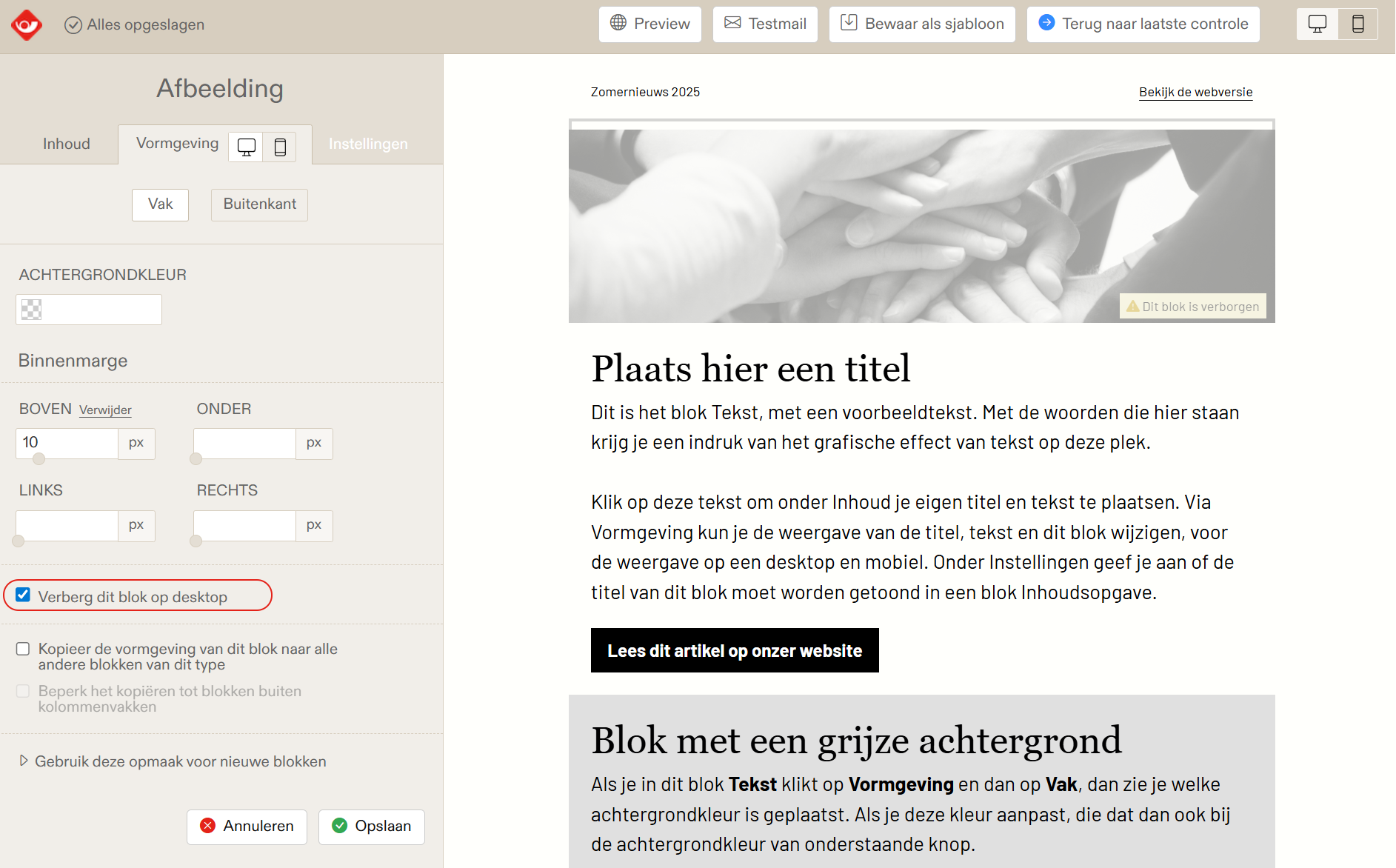
Als je klikt op het telefoon-pictogram, dan werk je in de weergave voor een smartphone. Je ziet dit ook door de melding 'Deze instellingen zijn voor de mobiele weergave'.
- Ieder blok wordt standaard getoond in de weergave voor mobiel (ook de blokken die je hebt verborgen voor weergave op desktop). Als je een blok in deze weergave niet wil tonen, dan scroll je naar beneden en zet je een vinkje bij 'Verberg dit blok op mobiel'. Als je deze optie selecteert, wordt het betreffende blok (rechts op je scherm) onscherp en zie je de melding 'Dit blok is verborgen'.
- In de weergave op mobiel worden afbeelding standaard vergroot en over de volle breedte geplaatst.
- De inhoud van kolommen wordt in de mobiele weergave onder elkaar gezet. Je kunt dit in de vormgeving voor de mobiele weergave aanpassen, door het vinkje 'Niet stapelen, toon als op desktop' te selecteren. Daarbij kun je de breedte van de kolommen voor de mobiele weergave ook aanpassen. Je ziet dit vinkje als je in het Kolommenblok (in het groene kader via het tandwieltje) gaat naar de Instellingen in de mobiele weergave.
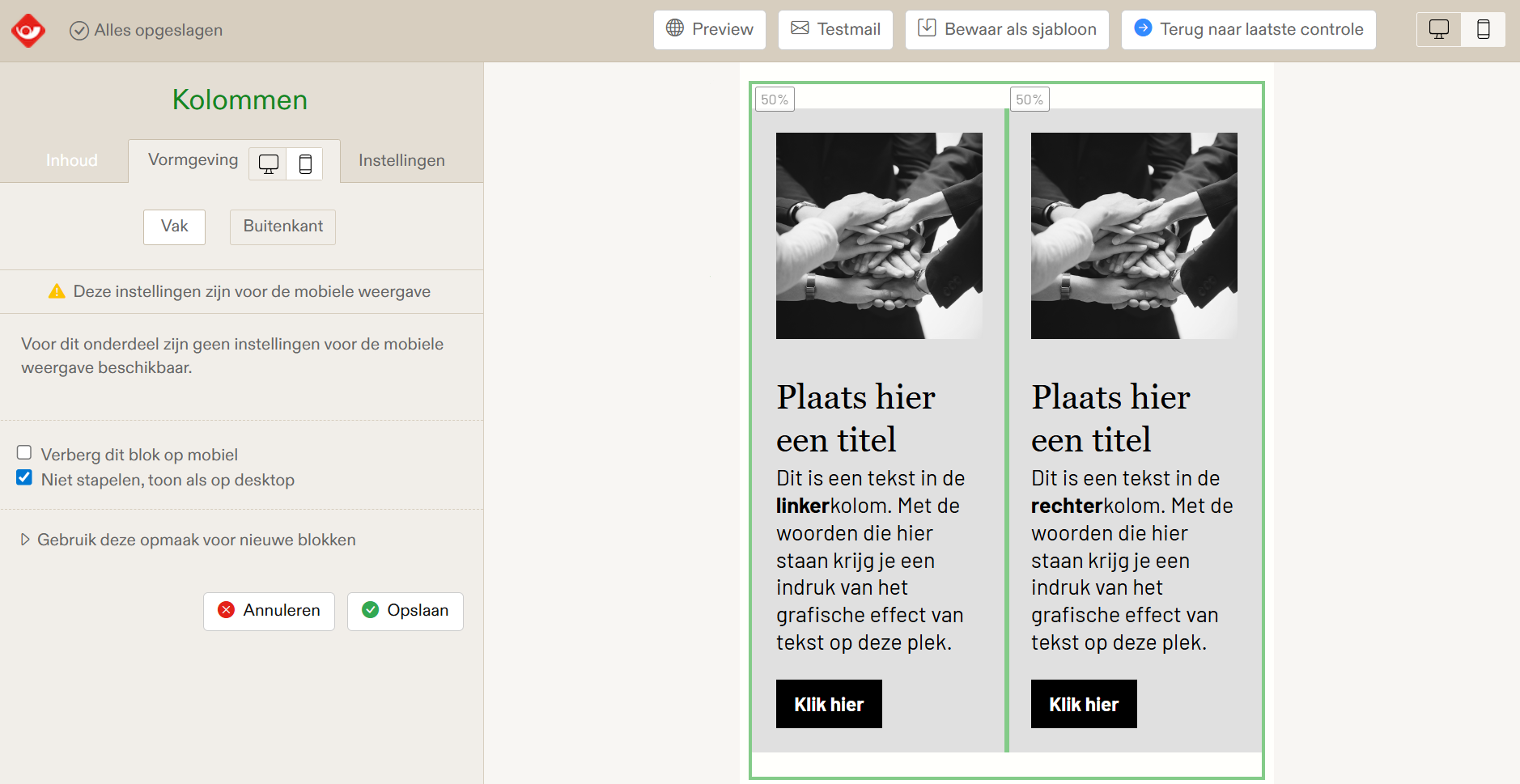
- Via de knoppen onder Vormgeving (zoals Titel, Afbeelding, Vak of Buitenkant) zie je welke onderdelen van de vormgeving je kunt aanpassen voor de mobiele weergave. Denk daarbij aan bijvoorbeeld het lettertype, de tekstkleur, -grootte en - uitlijning van titel, tekst en linktest, de marges in en om het vak en de (achtergrond-)kleur en randen in en om een vak.
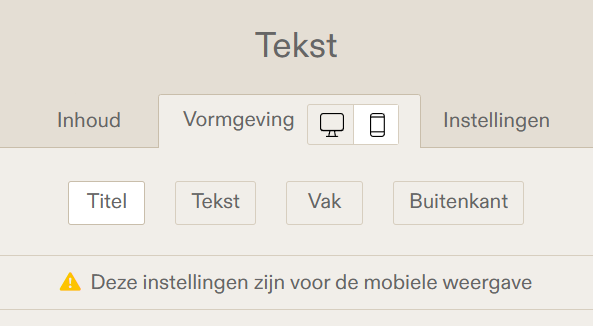
- De preheader wordt standaard niet getoond in de mobiele weergave. Wil je dit wel tonen in de weergave op mobiel bekijk dan hier hoe je de preheader kunt aanpassen.
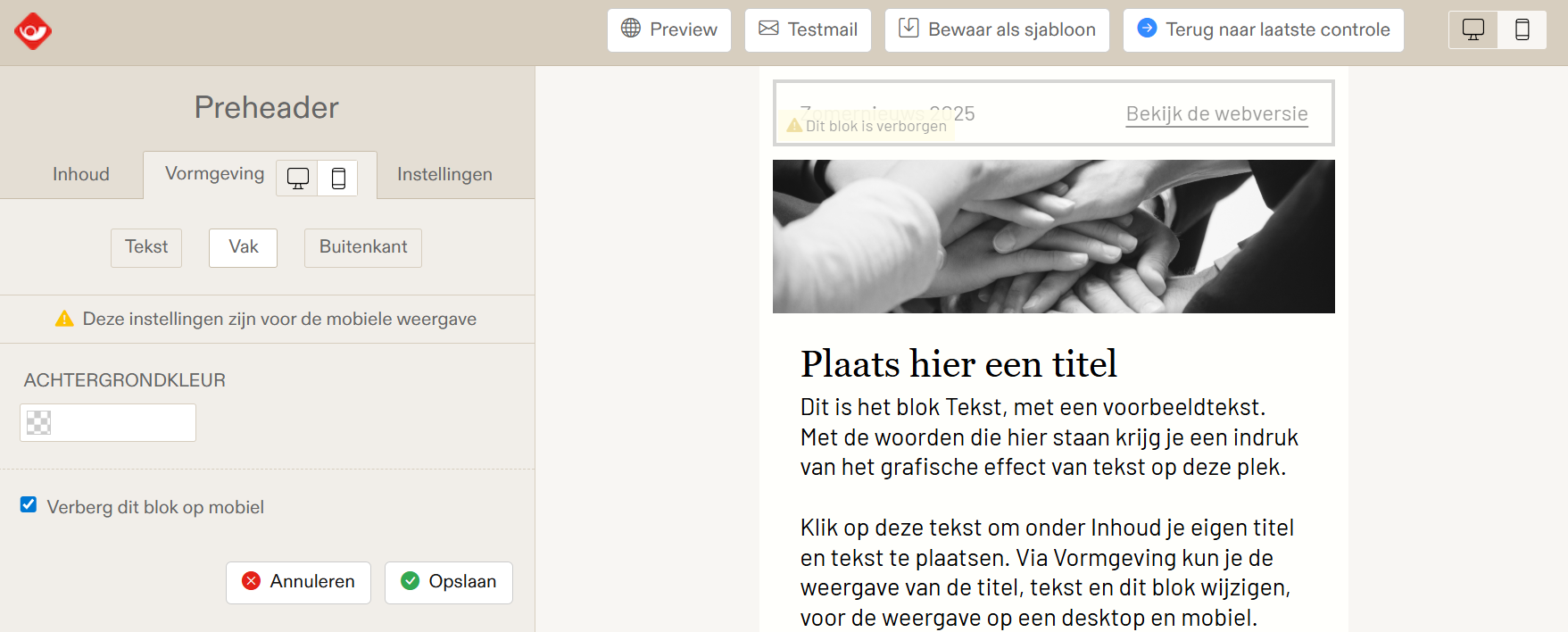
Tip: kijk ook regelmatig in de Preview van je nieuwsbrief, zodat je per weergave jouw beoogde resultaat kunt zien.